-
-
LiveHeatsを携帯電話のホーム画面に保存、アクセス
LiveHeatsはウェブアプリで、ウェブブラウザ上で動作するアプリです。アプリストアからダウンロードするアプリはなく、 どのデバイス(スマートフォン、タブレット、ラップトップ、スマートテレビなど)でもアクセスできます。
LiveHeatsを携帯電話のホーム画面に保存しておくと、アプリストアからダウンロードしたアプリと全く同じ感覚でアクセスできます。
LiveHeatsのアイコンは、他のアプリのショートカットやウィジェットのようにホーム画面に表示されるので、ドラッグして好きな場所に配置することができます。設定方法は以下の通りです。iPhone
1.ウェブブラウザのSafariを起動する。
2.www.liveheats.jpと入力するか、組織のページでは、「イベントを探す」から組織を検索してください。
3.ブラウザのツールバーにある「共有」ボタン(上向きの矢印がついた四角形)をタップします。画面下部のバー上にあります。
4.オプションを下にスクロールし、共有メニューの「ホーム画面に追加する」アイコンを選択します。
5.あなたは、追加ボタンをタップする前に、ショートカットに名前を付けるように求められます。それはその後、あなたのホーム画面にアプリとして表示されます。アンドロイド
1.Google Chrome ウェブブラウザを起動する。
2.www.liveheats.jpと入力するか、組織のページでは、「イベントを探す」から組織を検索してください。
3.メニューボタン(画面右上の縦長の3つの点です)をタップし、「ホーム画面に追加」を選択します。
4.ショートカットの名前を入力すると、Chromeがそのショートカットをホーム画面に追加します。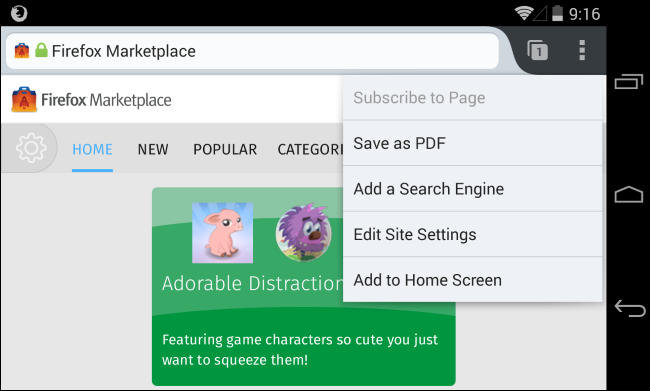
その他ご不明点があれば、こちらまでご連絡ください。
